Windows Video Editor, Shotcut va Openshot yordamida videolarga bir yoki bir nechta audiolarni qanday qo'shish va har bir audio faylning ovoz balandligini sozlash
Videolar saqlanadigan formatlar deyarli har doim xudolardir
konteyner formatlari umumiy video kodek bu a
audio kodek mos ravishda videoni va videoning ovozini kodlaydi. Agar biz eng keng tarqalgan konteyner faylini misol qilib olsak, ya'niMP4, video kodek hisoblanadi H.264 yoki
H.265 audio kodek bo'lganda AAC. Berilgan videoda ishlatiladigan kodeklarni uni import qilish orqali topish mumkin
VLC media pleer
va davom etmoqda Trening.
Vizual qismning tovush qismidan ajralishi, shuning uchun tabiiydir va biz bu ma'noda qanday davom etishni allaqachon ko'rib chiqdik.
Shotcut, Openshot
VA
da Vinchi hal qiladi. Bu xuddi shunday oddiy ovozni o'chirish bilan video uchun
Rasmlar, VLC, Openshot, Shotcut va DaVinci Resolve. Operatsiya ovoz qo'shish uchun video uchun barcha video muharrirlar, hatto eng minimalistlar ham qo'llab-quvvatlaydi. Ushbu postda biz videoga qanday qilib ovozni eng oddiy dasturlar bilan qo'shish mumkinligini ko'rib chiqamiz zarba VA ochiq zarba lekin, shuningdek, dasturlarsiz, afzalliklaridan foydalangan holda
Windows uchun mahalliy video muharriri. Qanday qilib qo'shishga qo'shimcha ravishda a yagona audio qandayligini ham ko'ramiz
bir nechta qo'shing, turli treklarda va, ehtimol, tegishli hajmlarni qanday aralashtirish mumkin.
Ovozsiz yoki hatto ovozli videodan boshlashingiz mumkin, buning uchun avval yuqorida havola qilingan maqolalarda tushuntirilgan usullardan biri bilan ovoz olib tashlangan. Men tasvirlab bermoqchi bo'lgan uchta protsedura bilan bitta audio faylni qo'shishdan tashqari, siz ko'proq tovushlarni qo'shishingiz va ularning tegishli tovushlarini sozlashingiz mumkin.
mening sahifamda joylashtirilgan
Youtube kanali
uchun qo'llanma video faylga bir yoki bir nechta audio qo'shing.
Boshida biz hech qanday dasturni o'rnatmasdan, faqat qurilmada o'rnatilgan ilovalardan foydalangan holda qanday davom etishni ko'rib chiqamiz. Windows 10 VA Windows 11. Agar bor bo'lsa
Windows 11 bosing Boshlamoq va yozing Video muharriri keyin bosing xuddi shu nomdagi ilova so'rov uchun qidiruv natijalarida ko'rsatiladi.
Agar bor bo'lsa Windows 10 har doim ko'tariladi
Boshlamoqmodel
Surat va qidiruv natijalarida paydo bo'ladigan bir xil nomdagi ilovani bosing.
Video muharriri dan g'alaba 11 bittadan boshqasi emas
Bo'lim ilovadan Surat dan
g'alaba 10.
WINDOWS BO'LGAN VIDEOGA AUDIO QO'SHING
To'g'ridan-to'g'ri ochilgandan keyin Video muharriri (Win11), yoki tegishli bo'limni ochdi Surat (Win10), bosing Yangi video loyihayozing
loyiha nomi keyin
videoni import qiling faoliyat ko'rsatish.
Siz uni yuqori chap oynada sichqoncha bilan sudrab olishingiz yoki + ga o'tishingiz mumkin Qo'shish -> Ushbu kompyuterdan keyin filmni tanlang va o'ting Siz ochasiz. Keyin filmni birinchi klipga qo'shasiz Syujet past.
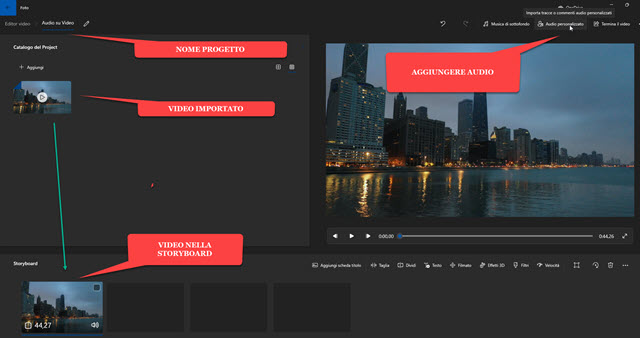
Keyin yuqori o'ng burchakdagi tugmani bosing
Maxsus audio, bosishingiz mumkin bo'lgan boshqa ekranni ochish uchun oldindan ko'rish pleyerining tepasida
+ Audio fayl qo'shing va qo'shiladigan ovozni tanlang
fayl tadqiqotchisi.
Fayl kesiladi va agar audio uzunligi videonikidan oshib ketsa, u keladi faqat birinchi qismi import qilinadi.
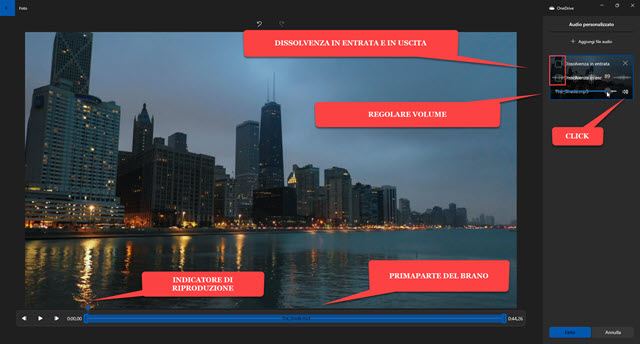
Audio videoga quyidagi joydan kiritiladi
o'yin boshi pozitsiyasi oldindan ko'rishda ko'rsatilgan.
O'ng ustunga qo'shilgan audio fayl nomi bilan oyna qo'shiladi. Karnay belgisini bosish orqali biz qila olamiz
ovoz balandligini sozlang dan 0 uchun
100 va ixtiyoriy ravishda o'chirish va o'chirishni qo'shish uchun opsiyalarni belgilang. Pastki qismidagi slayderlarni faqat bittasida audio tinglash uchun sudrab borish mumkin
interval
videodan. Siz davom etishingiz mumkin + Audio fayl qo'shing boshiga
Yana qoʻshing.
Track start va end slayderlar bo'lishi mumkin
ustiga qo'yilgan ikkala tovushni bir vaqtda ijro etish.

Shuningdek, qoʻshiqlarni birin-ketin ijro etish uchun ikkita diapazon kesishmasligiga ishonch hosil qilishingiz mumkin.
g'oyib bo'lmoq birinchisida va buning ichida chipta Ikkinchisida. U ko'tariladi Bajarildi ga qaytish
Uy.
Per videoni eksport qiling Biz bir yoki bir nechta audio qo'shdik, ustiga bosing Videoni tugating yuqori o'ng burchak.

Ochilgan qalqib chiquvchi oynada ni tanlang
video sifati (1080p, 720p yoki 540p) va keyin yuqoriga chiqing Eksport. u ochadi
fayl tadqiqotchisi qaysi birini tanlash kerak
chiqish papkasioling a video uchun nom va davom eting Saqlamoq. Biz kodlash jarayonini oynada ko'rsatamiz va jarayon oxirida video keladi
avtomatik o'ynadi.
SHOTCUT BO'LGAN VIDEOLARGA KO'PROQ AUDIO QO'SHING
Men buni eslayman zarba
bepul, ochiq manbali, oʻzaro platformali video muharriri boʻlib, uni oʻzingizdan oʻrnatish mumkin
Uy yuqoriga ko'tarilish Yuklab olish uchun bosing va keyin siz uchun tegishli havolani bosing FAQAT saytlardan tanlanadi
fosshub VA GitHubGenericName.
foydalanuvchi Microsoft Davom etadi
windows o'rnatuvchisi faylni yuklab olish uchun
.exe
Ikki marta bosing va o'rnatishni yakunlash uchun dialog oynalariga rioya qiling. U o'zini qo'yib yuboradi zarba va ustiga bosing
Pleylist.
Loyiha uchun kerakli audio va video fayllarni xuddi shu nomdagi oynaga sudrab olib tashlang. Drag-and-drop video ilovasiga qo'shiladi
Vaqt jadvali yaratish a iz. Keyin u xuddi shu menyuga o'tadi Vaqt jadvali keyin tanlash uchun
Operatsion diapazoni -> Audio trek qo'shish. Ikkinchisi video trek ostiga qo'shiladi.
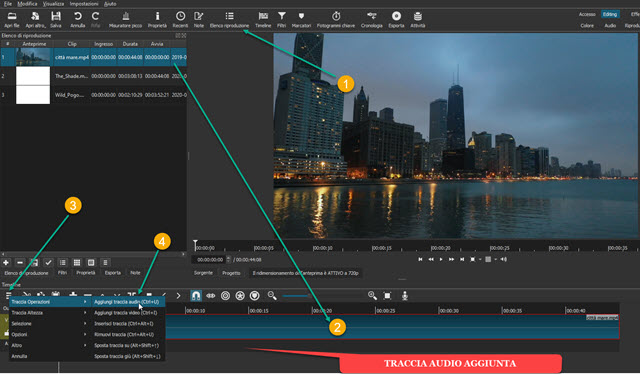
Audio faylni yangi qo'shilgan trekka torting. Ikkala trekning uzunligi boshqacha bo'lsa, ularni uzunligi bo'yicha teng qilish uchun klipning o'ng tomonidagi tutqichdan foydalaning. Demak mumkin
o'ynang va eksport qiling video.
Ikkinchi audio (yoki hatto uchinchi) qo'shish uchun siz doimo menyuga o'tasiz
Vaqt jadvali ikkinchi faylni sudrab olishingiz mumkin bo'lgan yangi audio trek qo'shish uchun. Agar siz oldindan ko'rishni o'ynasangiz, ikkala tovush bir vaqtning o'zida ijro etiladi. Bu a uchun bo'lishi mumkin
musiqa fon bu a
ovozli hikoya videodan.

Albatta, xuddi shu tartibda boshqa treklarni ham qo'shishingiz mumkin. Per muntazam
har bir audio trekning ovozi, Ha
tanlang va yuqoriga chiqing Filtrlar, keyin tugmani bosing Ko'proq. O
Audio filtrlar va ustiga bosing
Daromad/hajm uning konfiguratsiya oynasini ko'rsatish uchun.
Siz harakatlantirasiz desibel slayderi mos ravishda chap yoki o'ngga ovoz balandligini kamaytirish yoki oshirish.

Siz tugmachaga o'tasiz teging Har bir audio trekka to'g'ri ovoz balandligini o'rnatish uchun oldindan ko'rishni tinglash.
Siz ham qila olasiz
har bir audio trekning ovozini oshirish va kamaytirish
ijro paytida. Loyihani saqlash uchun bosing
Eksport
menyu ostida. Tegishli oynada, yuqori chap burchakda, siz tanlashingiz mumkin
Shablon ichida
Presets -> Assortiment video uchun
MP4. shunday davom eting eksport faylini tanlaysiz maqsad papkaa berasiz
video uchun nom va yuqoriga chiqing Saqlamoq. Videoni kodlashning tugallangan foizi oynaning yuqori o'ng burchagida ko'rsatiladi Faoliyatlar. Oxir-oqibat siz filmni o'ynashingiz mumkin.
OPENSHOT BO'LGAN VIDEOLARGA IKKI YOKI KO'PROQ AUDIO QO'SHING
bilan ham
ochiq zarba
video faylga bir yoki bir nechta audio fayl qo'shishingiz mumkin. Bu bepul, ochiq manbali va italyan tilidagi dastur
Windows, Mac va Linux. Siz uning oldiga boring
Uy
va ustiga bosing Yuklab oling [versiya raqami] va oxirini kuting o'rnatish faylini yuklab oling. Eng so'nggi versiya v2.6.1.
foydalanuvchi derazalar faylni yuklab olish uchun .exe Ikki marta bosing va o'rnatishni yakunlash uchun dialog oynalariga rioya qiling. U o'zini qo'yib yuboradi ochiq zarba va boshqariladigan fayllarni oynaga sudrab olib tashlang Loyiha fayli.
hududida Vaqt jadvali allaqachon mavjud
5 trek. ni torting video ichida
Trek 1 Buaudio ichida
Trek 2. Klipslarning o'ng tutqichida ishlaydi
uzunliklarini tenglashtiring ning ikkita trek.

Boshqalar ham qo'shilishi mumkin audio fayllar yo'llarda 3, 4 va 5. Bu davom etmoqda
Ijroni ko'rish eshitish uchun
ovoz natijasida. Per muntazam The
hajmi
bitta audio trekni o'ng tugmasini bosing.
Siz tanlagan kontekst menyusida
Ovoz -> To'liq film -> Daraja qayerda tanlash kerak
hajmi maksimal orasida 100%
va minimal 0% barcha diapazon variantlari mavjud
10%. Konfiguratsiya hamma uchun takrorlanadi
audio treklar qo'shimchalar. Shunday qilib, davom eting teging
eshitish uchun ko'rish uchun loyihadan.
Agar biz qoniqsak, bosing dumaloq qizil tugma yoki davom etasizmi Fayl -> Loyihani eksport qilish -> Videoni eksport qilish.

Ochilgan modal oynada ni kiriting
video nomini tanlaysiz
chiqish papkasipastga qaragan holda dartga tushasiz Taqdir tanlash uchun
Format,
keyin unda video profil, tanlang
Ruxsat va kadr tezligi va nihoyat bu haqda
Sifat orasidan tanlang
Past, o'rta va yuqori.
Keyin ustiga bosing Videoni eksport qilish va bir yoki bir nechta audio qo'shilgan filmni kodlash tugashini kutadi.
